Wareneingang buchen
Die Vorgangsbezogene Bearbeitung sollte immer wenn möglich eingesetzt werden, da diese zeitsparend ist. Möchte man zum Beispiel den Wareneingang buchen, sollte man sich auf einen Bestellvorgang beziehen. Eine andere seltener genutzte Möglichkeit ist die vorgangsbezogene Rücklieferung zum Lieferanten.
Nach dem Betätigen des entsprechenden Bereichs befinden Sie sich in der vorgangsbezogenen Bearbeitung.
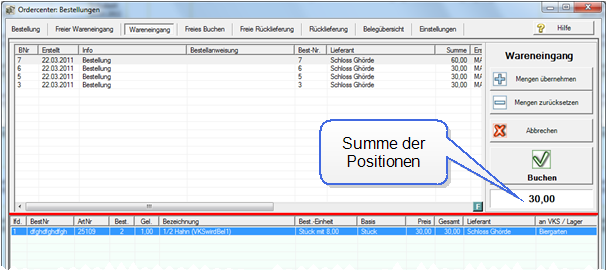
Beispiel vorgangsbezogener Wareneingang
Im oberen Bereich befinden sich alle Bestellungen die an Lieferanten gesandt wurden aber noch nicht im Wareneingang erfasst wurden. Wählen Sie eine dieser Bestellung aus.
Im unteren Bereich werden die einzelnen Artikel der Bestellung angezeigt. Wichtig sind hierbei die Spalten Best. (Bestellt) und Gel. (Geliefert). In die Spalte Geliefert sollen die Mengen eingetragen werden, die tatsächlich angenommen werden konnten. Sie können dies einzeln in jedes Feld eintragen.

Am einfachsten ist es, wenn Sie zuerst die gelieferten Mengen den bestellten angleichen. Dafür betätigen Sie den Knopf Mengen übernehmen.
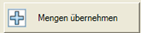
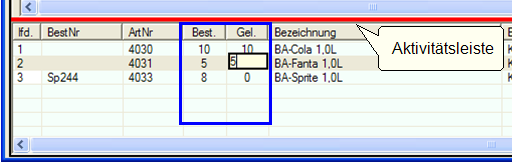
Die Werte werden in die Spalte Geliefert übernommen. Sobald Sie in der Artikelliste arbeiten wird Ihnen mit der blinkenden Aktivitätsleiste angezeigt, dass Sie Werte verändert haben.
Generell können Sie sich mit den Pfeiltasten in der Liste bewegen und die Werte in der Spalte Geliefert überschreiben.
Mit dem Knopf Mengen zurücksetzen können Sie die Spalte Geliefert wieder leeren.
Artikel während des Wareneingangs hinzufügen
Mit dem Knopf Artikel hinzufügen öffnet sich ein Dialog mit alle Artikeln des Lieferanten und der passenden Verkaufsstelle bzw. dem Lagerort und es können mit einer Volltextsuche Artikel hinzugefügt werden (üblicherweise Pfand / Kisten etc. ). Der Artikel wird dann dem Wareneingang hinzugefügt so als sei er ursprünglich mitbestellt worden.

Geänderter Einkaufspreis
Wenn Artikel in der Bestellvariante die Einstellung Einkaufspreis beim Buchen anpassen besitzen, wird deren Einkaufspreis in der Spalte rot hinterlegt um zu signalisieren, dass Sie diesen prüfen müssen und durch Überschreiben anpassen können.


Generell können auch alle anderen Einkaufspreise durch Überschreiben geändert werden.
Liefermenge höher als bestellt
Wird die Liefermenge höher als bestellt angenommen, geben Sie den tatsächlichen Wert ein. Sie können aber auch den Bereich Freien Wareneingang hierfür nutzen um die Überlieferung dort zu differenzieren.
Liefermenge geringer als bestellt
Wenn die Liefermengen geringer als bestellt angenommen werden, fragt Sie das Ordercenter beim Einbuchen, ob die Restmengen offen gelassen werden. In diesem Fall bleibt unter der vorhandenen Vorgangsnummer eine Restmenge bestehen. Dies ist für den Fall üblich, dass die Restmengen vom Lieferanten noch nachgeliefert werden.
Andernfalls können Sie die Restmengen mit negativer Antwort verfallen lassen.
Mit dem Knopf Buchen können Sie den Vorgang abschließen und die eingegebene Mengen buchen. Es erscheint hierzu die Lieferschein- und Rechnungsabfrage.

Sie können nun die Lieferscheinnummer und die Rechnungsnummer des Lieferanten eingeben. Die Lieferscheinnummer und das dazugehörige Belegdatum sind rein informativ. Die Rechnungsnummer und das dazugehörige Belegdatum sind auch rein informativ.
Das Warenbewegungsdatum ist das Datum, zu dem die Daten in den Bestand gebucht werden. Wird heute einen Lieferschein von gestern eingegeben und sind die Artikel gestern eingetroffen, wird das Warenbewegungsdatum "gestern" gestellt – unabhängig davon, welches Datum auf dem Lieferschein steht.
Nachträglicher Wareneingang...
Sollten Sie regelmäßig Wareneingänge nachträglich buchen, können Sie für den Bestand am Lagerort den Minusbestand in den Einstellungen des Dispositionsmonitors zulassen.
Weiterführende Themen:
Wie funktioniert der Bestandsdienst?
Minusbestand am Lagerort des Artikels zulassen
Wareneingang buchen...
Bestätigen Sie mit Buchen ihre Einstellungen und schließen Sie den Vorgang damit ab.
Beleg drucken erstellt einen Beleg und die Druckvorschau ist optional.
Für den Wareneingang können Sie auch das Programm Wareneingangskontrolle oder das Mobilgerät Mobile Control verwenden.
Rabatte beim Wareneingang buchen...
Bei der Rechnungskontrolle ( auch beim Wareneingang ) kann neben einer Preisänderung auch zusätzlich ein Rabattsatz angewendet werden.
Hintergrund: Mit der Rechnung kommen vom Lieferanten geänderte Preise sowie auch ein zusätzlicher Rabatt auf alle oder einige Positionen.
Über das Kontextmenü auf eine Buchungsposition kann man den dort eingetragenen Rabatt auf ALLE Buchungen übertragen, oder optional nur auf Buchungen, die noch keinen Rabattsatz haben. Dies beschleunigt die Eingabe, wenn ein gesamter Beleg Rabatt hat, und gibt die Möglichkeit trotzdem einzelne Artikel davon auszunehmen. Die Spalten stehen initial am Ende der Liste und sollen individuell verschoben werden (alle Spalten im Ordercenter können individuell in Größe und Position angeordnet werden):

Die Spalte Rabatt zeigt den Prozentsatz des Rabattes an und die Spalte (O Preis) den Originalpreis ohne Rabatt.
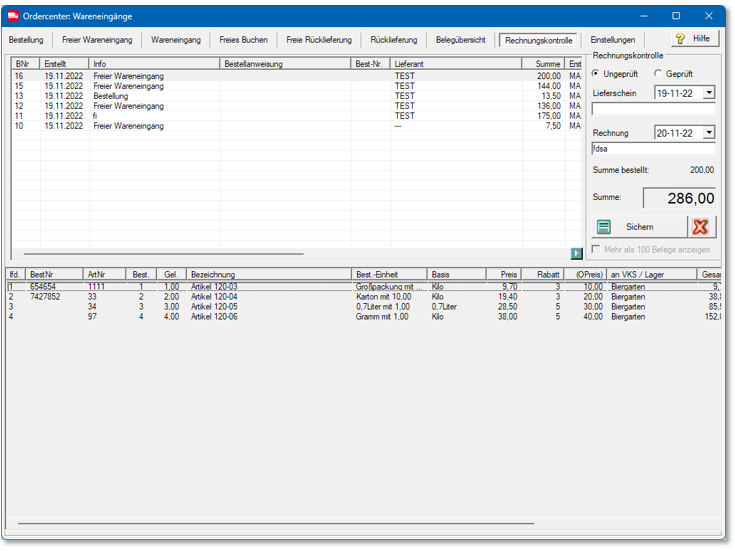
Weiterführende Themen:
Zurück zum übergeordneten Thema: Ordercenter